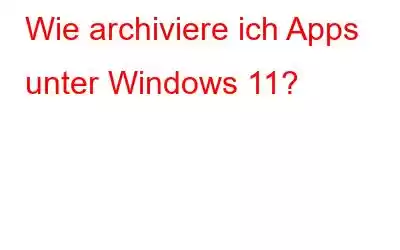Wir alle laden Apps herunter, die wir nutzen möchten, um sie später wieder zu vergessen. Auch wenn Sie sie nicht mehr verwenden, belegen diese Apps weiterhin Speicherplatz und verbrauchen unsere Internetverbindung. Um dies zu verhindern, hat Microsoft die Funktion „Anwendungen archivieren“ hinzugefügt. Nur aus dem Microsoft Store heruntergeladene Apps werden von der App-Archivierungsfunktion unterstützt.
Was ist der Zweck der App-Archivierungsfunktion?
App-Archivierung ist eine Funktion, mit der Sie Apps, die Sie nicht sehr oft verwenden, löschen und gleichzeitig deren Dateien und Einstellungen speichern können. Wenn Sie sich dafür entscheiden, die archivierten Apps erneut zu öffnen, lädt Windows sie erneut aus dem Microsoft Store herunter und ermöglicht Ihnen die erneute Verwendung. Die Funktion „App archivieren“ funktioniert nur mit Apps, die aus dem Microsoft Store heruntergeladen wurden. Dabei wird die Software vom Computer deinstalliert, ohne sie vollständig zu entfernen. Dadurch belegt die Software keinen Speicherplatz mehr und ihre Dienste stellen keine Verbindung mehr zur Nutzung der Internetbandbreite her.
Sollte die App-Archivierung aktiviert oder deaktiviert werden?
Die Funktion „Apps archivieren“ ist praktisch, wenn Sie die Angewohnheit haben, große oder zahlreiche Apps zu installieren und diese dann zu vergessen. Wenn Sie versuchen, Speicherplatz auf Ihrem Computer freizugeben, müssen Sie sich keine Gedanken über das manuelle Entfernen von Apps machen. In einigen Fällen ist archivierte Software jedoch nicht mehr im Microsoft Store verfügbar. Dadurch besteht die Gefahr, dass Sie Apps verlieren, die Sie möglicherweise in Zukunft benötigen. Nehmen wir an, Sie befürchten, die archivierten Apps zu verlieren, aber es macht Ihnen nichts aus, dass sie Speicherplatz beanspruchen oder Ihre Internetgeschwindigkeit beanspruchen. In diesem Szenario empfehlen wir, die Archiv-App zu deaktivieren.
Schritte zum Archivieren von Apps unter Windows 11?
Die Option „Apps archivieren“ sollte jedoch standardmäßig aktiviert sein. Sie können es noch einmal überprüfen oder erneut aktivieren, indem Sie diesen Anweisungen folgen:
Schritt 1: Öffnen Sie das Menü „Einstellungen“.
Schritt 2: Gehen Sie zu „Apps“ und wählen Sie es aus.
Schritt 3: Gehen Sie auf der rechten Seite zur Registerkarte „Apps & Funktionen“.
Schritt 4: Wählen Sie „Weitere Einstellungen“.
Schritt 5: Wählen Sie die Option „Apps archivieren“.
Schritt 6: Um Archiv-Apps unter Windows 11 zu aktivieren, schalten Sie die Umschalttaste ein.
Sobald Sie die Anweisungen befolgt haben, archiviert das System alle Apps, die Sie nicht sehr nutzen zehn. Die Anwendung stellt eine Verbindung zum Microsoft Store her, um die Bits beim nächsten Öffnen erneut herunterzuladen.
Wie schalte ich die Archiv-Apps in Windows 11 aus?
Der einzige Nachteil ist das Sie können die App nicht mehr verwenden, wenn sie nicht mehr verfügbar ist.
Befolgen Sie diese Schritte, um Archiv-Apps auf Ihrem Gerät zu deaktivieren:
Schritt 1: Öffnen Sie das Menü „Einstellungen“.
Schritt 2: Gehen Sie zu „Apps“ und wählen Sie es aus.
Schritt 3: Auf der rechten Seite Gehen Sie seitlich zur Registerkarte „Apps & Funktionen“.
Schritt 4: Wählen Sie „Weitere Optionen“ aus dem Dropdown-Menü aus.
Schritt 5: Wählen Sie die Option „Apps archivieren“ aus dem Dropdown-Menü.
Schritt 6: Um die Archivierung von Apps unter Windows 11 zu stoppen, schalten Sie den Kippschalter aus.
Nachdem Sie die Anweisungen abgeschlossen haben, versucht Windows 11 nicht mehr, Programme zu löschen, die Sie nicht mehr verwenden. Sie müssen eine App manuell deinstallieren, wenn Sie Speicherplatz freigeben oder eine App entfernen müssen, die Sie nicht mehr verwenden.
Das letzte Wort zur Archivierung von Apps unter Windows 11?Wenn auf Ihrem Laptop oder PC nicht mehr genügend Speicherplatz vorhanden ist, sollten Sie zunächst alle geladenen Apps durchgehen. Dort finden Sie normalerweise riesige Dateien, die viel Platz beanspruchen. Entfernen Sie daher alles, was Sie nicht verwenden. Sie können die Funktion der Archiv-App jetzt je nach Bedarf aktivieren oder deaktivieren, da Sie damit vertraut sind. Diese Anforderungen hängen normalerweise mit der Menge an Speicherplatz und Internetbandbreite zusammen, die Sie sparen möchten.
Folgen Sie uns in den sozialen Medien – Facebook, Instagram und YouTube. Bei Fragen oder Anregungen teilen Sie uns dies bitte im Kommentarbereich unten mit. Gerne melden wir uns mit einer Lösung bei Ihnen zurück. Wir veröffentlichen regelmäßig Tipps und Tricks sowie Antworten auf häufige technische Probleme.
Lesen: 0